- Existem vários métodos para visualizar FPS em Windows, a partir de ferramentas nativas como Xbox Barra de jogos para utilitários de terceiros.
- Monitorar FPS é essencial para detectar problemas de desempenho e otimizar sua experiência de jogo.
- A escolha do método depende das suas preferências, Hardwares e se você está procurando informações básicas ou dados avançados na tela.
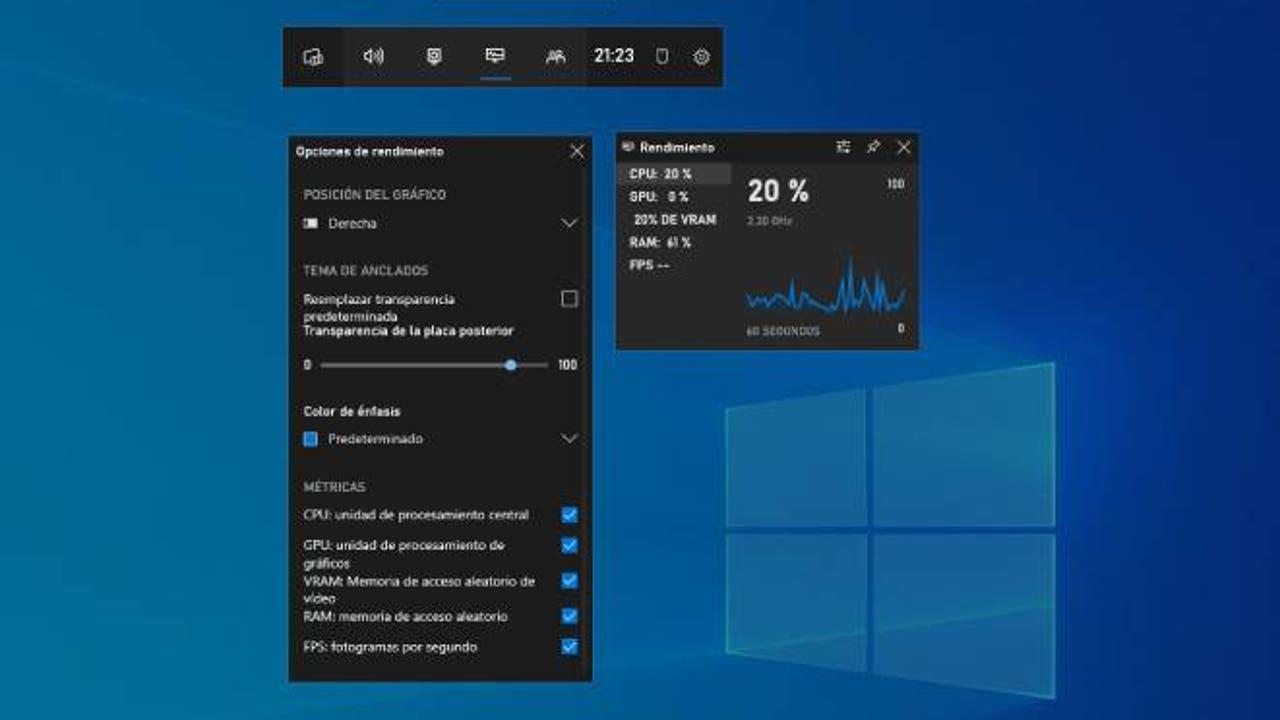
Você já imaginou como saber o FPS em jogo no Windows E garantir que sua experiência de jogo seja a mais fluida possível? Medir quadros por segundo não é útil apenas para entusiastas que levam o desempenho do seu PC ao limite, mas também para aqueles que desejam otimizar as configurações do jogo, detectar quedas de desempenho ou simplesmente aproveitar ao máximo o hardware. Ter controle sobre FPS é uma ferramenta essencial para jogadores casuais e competitivos.
Neste artigo vou mostrar em detalhes Todas as maneiras de ver o FPS em seus jogos do Windows, desde as opções nativas do próprio sistema operacional até programas de terceiros e utilitários específicos do fabricante. Continue lendo para conhecer os métodos mais simples, as vantagens de cada opção e Truques para monitorar o desempenho do seu PC enquanto você joga.
Por que é importante saber quantos FPS você tem?
Antes de entrar no assunto é importante deixar claro Por que o FPS faz a diferença na qualidade de imagem e fluidez dos videogames. FPS, ou Quadros por segundo (quadros por segundo) indica quantas imagens sua placa gráfica processa e exibe a cada segundo. Um número maior de FPS significa movimentos mais suaves e resposta imediata., uma situação especialmente relevante em jogos competitivos como Counter-Strike o Call of Duty, onde cada milésimo de segundo conta.
Além da experiência visual, Monitorar FPS pode ajudar a identificar problemas Seu PC pode apresentar problemas como superaquecimento, drivers desatualizados ou gargalos no sistema. Se você notar quedas repentinas de quadros ou lentidão, é um sinal claro de que você precisa verificar o hardware e as configurações do jogo.
Além disso, Ajustar o FPS permite otimizar o equilíbrio entre qualidade gráfica e fluidez, escolhendo o que sacrificar com base nas suas preferências e no tipo de jogo. Lembre-se de que, enquanto muitos monitores convencionais permanecem em 60 ou 75 Hz (correspondendo a 60-75 FPS visíveis), os monitores gamer atuais podem atingir 144, 240 ou até mais FPS, permitindo que você aproveite ao máximo os equipamentos mais potentes.
Métodos para visualizar FPS em videogames no Windows
Vamos direto ao ponto: Como você pode ver o FPS no seu PC com Windows? Existem diversas opções, algumas integradas ao próprio sistema e outras que exigem a instalação de software especializado. Aqui, detalharei todas as opções para que você possa escolher a que melhor se adapta às suas necessidades.
Opção 1: Use a Xbox Game Bar, o contador de FPS nativo do Windows
Desde o Windows 10 e, claro, em Windows 11, você não precisa instalar nada extra para ver o FPS dos seus jogos. Basta usar o Barra de jogos do Xbox, uma ferramenta integrada ao sistema voltada para jogadores que, além de exibir FPS, permite fazer capturas de tela, gravar jogos, transmitir ao vivo e monitorar os principais recursos do PC.
Para ativar a Xbox Game Bar e ver os FPS, siga estes passos muito simples:
- Comece qualquer jogo no seu PC (a Barra de Jogos só funciona quando o Windows detecta que um jogo está em execução).
- Pressione a combinação de teclas Windows + G para abrir a sobreposição da Barra de Jogo.
- Na janela que aparece, procure o widget de desempenho (geralmente sob o nome “Desempenho”).
- Lá você verá o contador de FPS junto com gráficos de uso. CPU, GPU, RAM e VRAMSe quiser, você pode fixar esta janela para que ela permaneça na tela mesmo se você fechar a barra principal.
O contador não está aparecendo ou está desativado? Talvez seja necessário conceder permissões avançadas. Clique em "Solicitar acesso" e siga as instruções. Se o Windows continuar solicitando acesso, talvez seja necessário adicionar manualmente seu usuário ao grupo "Usuários do Log de Desempenho" (você pode fazer isso no prompt de comando). lusrmgr.msc no gerenciamento de Usuários e Grupos Locais; adicione sua conta e a conta de administrador a esse grupo e reinicie o computador).
A grande vantagem deste método é que você não precisa instalar absolutamente nada, e você pode personalizar a posição, a transparência e o tamanho do widget FPS para que ele esteja sempre onde você preferir.
Opção 2: Visualizar FPS através do próprio jogo
Muitos desenvolvedores incluem o opção para habilitar um contador de FPS dentro do próprio jogo. Este recurso geralmente é encontrado nas configurações gráficas, às vezes na seção "Desempenho" ou "Monitoramento". Alguns jogos até permitem que você habilite ou desabilite o contador usando atalhos como Ctrl + F ou combinações semelhantes.
O contador interno do jogo costuma ser bastante preciso e exibe os FPS em um dos cantos da tela, sem a necessidade de instalação ou configuração adicional. Lembre-se de que Nem todos os títulos incluem isso, mas muitos jogos de tiro e focados em eSports o fazem.
Opção 3: Use o recurso integrado do Steam para visualizar FPS
Se você costuma jogar Steam, você ficará feliz em saber que a plataforma oferece um contador de FPS nativo, muito fácil de ativar:
- Abra o Steam e vá para Parâmetros (no menu superior esquerdo).
- No menu lateral, selecione No jogo.
- Ative a opção Contador FPS no jogo e escolha a posição onde você quer que ele apareça na tela (você pode escolher entre os quatro cantos e personalizar a cor).
Este contador funciona apenas com jogos lançados pelo Steam; é discreto e não atrapalha o jogo. No entanto, as opções de personalização são um pouco limitadas em comparação com outros programas, mas, para a maioria dos usuários, geralmente é mais do que suficiente.
Opção 4: Programas de terceiros para monitorar FPS no Windows
Se você está Para opções mais avançadas ou completas, existem aplicativos especializados para controlar FPS e monitorar outros parâmetros do PC. Aqui está um resumo dos mais populares:
- MSA Afterburner:É uma das ferramentas mais completas, focada na overclock da placa gráfica, mas também integra uma contador de FPS personalizável na janela "Monitoramento", além de exibir temperatura, velocidade do clock e voltagens. Você pode posicionar as informações em qualquer canto da tela e modificar sua aparência conforme desejar. Funciona com qualquer GPU e é totalmente gratuito.
- Servidor de Estatísticas Rivatuner (RTSS): Geralmente é instalado junto com o MSI Afterburner e permite personalizar ao extremo como e quais dados você deseja que apareçam na tela. É ideal para quem deseja monitorar não apenas FPS, mas qualquer métrica relacionada ao desempenho.
- Fraps: Um medidor de FPS clássico que existe há anos. Compatível com DirectX e OpenGL, ele exibe os FPS na tela e também permite gravar vídeos e fazer capturas de tela. Embora esteja um pouco desatualizado e a versão completa seja paga, a versão gratuita ainda cumpre bem sua função principal.
Opção 5: Utilitários do fabricante da placa gráfica
Os próprios fabricantes de placas gráficas também oferecem ferramentas exclusivas para monitorar FPS e o desempenho geral do sistema durante os jogos. Esses utilitários geralmente vão além do simples contador de FPS e exibem informações sobre temperatura, consumo de energia e otimização.
- Nvidia GeForce Experience: Se você tiver uma GPU Nvidia, este aplicativo adiciona uma camada extra de funcionalidade. Para ativar o contador de FPS, abra a sobreposição com Alt+Z, escolha Design de HUD → Desempenho e selecione onde deseja exibir o FPS na tela. Você pode complementar as informações com gráficos de temperatura, carregamento de gráficos e muito mais.
- Software AMD Radeon (Edição Adrenalin): Os usuários da placa AMD podem habilitar o sobreposição métrica No painel de desempenho, você pode acessar de forma rápida e fácil todos os principais dados do sistema, incluindo FPS. Como extra, ele pode ser combinado com gravação de tela ou otimização automática de gráficos.
O que mais a Xbox Game Bar oferece além do contador de FPS?
Não se trata apenas de ver o FPS: o O Windows Game Bar é um verdadeiro canivete suíço para os jogadores.Com seus widgets, você pode monitorar o uso de CPU, GPU, RAM e VRAM e até mesmo controlar músicas, conversar com amigos ou acessar widgets de terceiros.
Entre as opções de personalização mais interessantes estão:
- Você pode fixar o widget de desempenho na sua área de trabalho. para que fique sempre visível, escolhendo o nível de transparência e ajustando seu tamanho.
- Compacte o widget para que ele mostre apenas os dados mais importantes, ocupando menos espaço na tela.
- Personalize cores e métricas, desabilitando ou habilitando apenas o que você realmente tem interesse em monitorar enquanto joga.
É claro que a Game Bar ainda tem espaço para melhorias. Por exemplo, ainda não é possível medir nativamente as temperaturas da GPU ou da CPU. Para isso, você precisará usar ferramentas adicionais, como as já mencionadas da MSI, Nvidia ou AMD. Você sempre pode combinar a Game Bar com outros programas se quiser uma visão geral completa.
Problemas comuns na exibição de FPS no Windows e como resolvê-los
Embora o processo geralmente seja simples, Pode haver obstáculos e erros recorrentes ao tentar ativar o contador de FPS, especialmente com a Barra de Jogo. O mais comum é ficar preso em "Solicitando Acesso" repetidamente. Se isso acontecer com você:
- Certifique-se de que você é um administrador do sistema e faça login. lusrmgr.msc da barra de pesquisa.
- Acesse Grupos → Usuários do log de desempenho e adicione seu nome de usuário e o nome de usuário do administrador.
- Salve suas alterações e reinicie seu PC; depois disso, a Barra de Jogo deverá funcionar corretamente.
Às vezes, a Barra de Jogo pode não abrir (mesmo com Win + G) porque está desabilitada ou tem um processo bloqueado. Acesse Configurações do Windows → Aplicativos → procure por Barra de Jogo Xbox → Opções Avançadas e use o RestaurarIsso geralmente resolve a maioria dos problemas.
Quando é melhor usar um método ou outro?
Todas as opções apresentadas têm suas vantagens, e a escolha depende de suas necessidades e equipamentos:
- La Barra de jogo É ideal para quem busca algo simples, rápido e sem a necessidade de instalar software adicional. É suficiente para a maioria dos aparelhos e monitora vários parâmetros simultaneamente.
- Os programas especializados Ferramentas como MSI Afterburner ou Fraps permitem um controle mais avançado, ideal para usuários exigentes ou que desejam ver informações mais detalhadas o tempo todo. No entanto, consomem mais recursos e exigem configuração prévia.
- El Balcão integrado a vapor É o mais discreto e fácil se você joga apenas nessa plataforma, embora sua personalização seja limitada.
- El software gráfico É perfeito se você também deseja monitorar temperaturas, consumo e outros aspectos detalhados do hardware.
- Por fim, vá para o contador integrado do próprio jogo É o mais direto se o título permitir, sem precisar sair do jogo ou mexer em cenários complexos.
Lembrar A escolha do método depende de suas preferências e do hardware que você tem.Para uma solução universal, fácil e descomplicada, a Barra de Jogos do Windows ou o Contador do Steam geralmente são suficientes. Mas se você busca o máximo controle, opções como MSI Afterburner, RTSS, Nvidia GeForce Experience ou AMD Adrenalin fornecerão informações precisas e detalhadas sobre absolutamente tudo o que acontece no seu PC enquanto você joga.
Em qualquer caso, Monitorar FPS é o primeiro passo para aproveitar ao máximo seus jogos e detectar possíveis gargalos ou problemas de desempenho.Dessa forma, você pode ajustar as configurações gráficas para atender às especificações do seu sistema e sempre aproveitar a melhor experiência possível, seja você um jogador casual ou alguém que busca um jogo competitivo.
Escritor apaixonado pelo mundo dos bytes e da tecnologia em geral. Adoro compartilhar meu conhecimento por meio da escrita, e é isso que farei neste blog, mostrar a vocês tudo o que há de mais interessante sobre gadgets, software, hardware, tendências tecnológicas e muito mais. Meu objetivo é ajudá-lo a navegar no mundo digital de uma forma simples e divertida.

